PrestaShop ترجمو پلگ ان
توهان ڪيئن انسٽال ڪيو ConveyThis On:
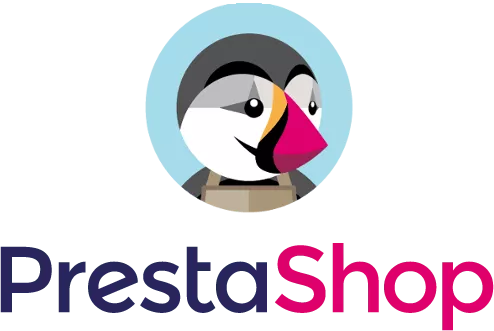
Covey هن ترجمو کي ڪنهن به ويب سائيٽ ۾ ضم ڪرڻ ناقابل يقين حد تائين سادو آهي، ۽ PrestaShop پليٽ فارم ڪو به استثنا نه آهي. صرف چند منٽن ۾ ConveyThis کي پنهنجي PrestaShop سائيٽ تي شامل ڪرڻ لاءِ اسان جي سادي، قدم قدم گائيڊ جي پيروي ڪريو.
قدم #1
هڪ ConveyThis.com اڪائونٽ ٺاهيو ۽ ان جي تصديق ڪريو.
قدم #2
توهان جي ڊيش بورڊ تي (توهان کي لاگ ان ٿيڻو پوندو) مٿي مينيو ۾ "ڊومينز" ڏانهن وڃو.
قدم #3
هن صفحي تي "ڊومين شامل ڪريو" تي ڪلڪ ڪريو.
ڊومين جو نالو تبديل ڪرڻ جو ڪو طريقو ناهي، تنهنڪري جيڪڏهن توهان موجوده ڊومين جي نالي سان غلطي ڪئي، بس ان کي حذف ڪريو ۽ نئون ٺاهيو.
هڪ دفعو توهان ڪيو، "سيٽنگون" تي ڪلڪ ڪريو.
*جيڪڏهن توهان انسٽال ڪيو ConveyThis اڳ ۾ WordPress/Joomla/Shopify لاءِ، توهان جو ڊومين نالو اڳ ۾ ئي ConveyThis سان هم وقت ٿيل هو ۽ هن صفحي تي نظر ايندو.
توھان ڇڏي سگھو ٿا ڊومين قدم شامل ڪرڻ ۽ صرف ڪلڪ ڪريو "سيٽنگون" پنھنجي ڊومين جي اڳيان.
قدم #5
ھاڻي ھيٺ لٿو ۽ ھيٺ ڏنل فيلڊ مان جاوا اسڪرپٽ ڪوڊ ڪاپي ڪريو.
<!-- ConveyThis code -->
<script type="rocketlazyloadscript" data-minify="1" src="https://www.conveythis.com/wp-content/cache/min/1/javascript/conveythis-initializer.js?ver=1714686201" defer></script>
<script type="rocketlazyloadscript" data-rocket-type="text/javascript">
document.addEventListener("DOMContentLoaded", function(e) {
ConveyThis_Initializer.init({
api_key: "pub_xxxxxxxxxxxxxxxxxxxxxxxx"
});
});
</script>
<!-- End ConveyThis code -->
* بعد ۾ توهان سيٽنگون ۾ ڪجهه تبديليون ڪرڻ چاهيندا. انھن کي لاڳو ڪرڻ لاءِ توھان کي ضرورت پوندي اھي تبديليون پھريون ۽ پوءِ ھن صفحي تي اپڊيٽ ٿيل ڪوڊ ڪاپي ڪريو.
* WordPress/Joomla/Shopify لاءِ توهان کي هن ڪوڊ جي ضرورت ناهي. وڌيڪ معلومات لاءِ مهرباني ڪري لاڳاپيل پليٽ فارم جي هدايتن جو حوالو ڏيو.
قدم #7
بس اهو آهي. مھرباني ڪري پنھنجي ويب سائيٽ جو دورو ڪريو، صفحي کي ريفريش ڪريو ۽ ٻولي جو بٽڻ اُتي ڏيکاريندو.
مبارڪون، ھاڻي توھان پنھنجي ويب سائيٽ جو ترجمو شروع ڪري سگھو ٿا.
*جيڪڏهن توهان بٽڻ کي ترتيب ڏيڻ چاهيو ٿا يا اضافي سيٽنگن کان واقف ٿيڻ چاهيو ٿا، مهرباني ڪري مکيه ترتيب واري صفحي ڏانهن واپس وڃو (ٻولي سيٽنگون سان) ۽ ڪلڪ ڪريو "وڌيڪ اختيار ڏيکاريو".




